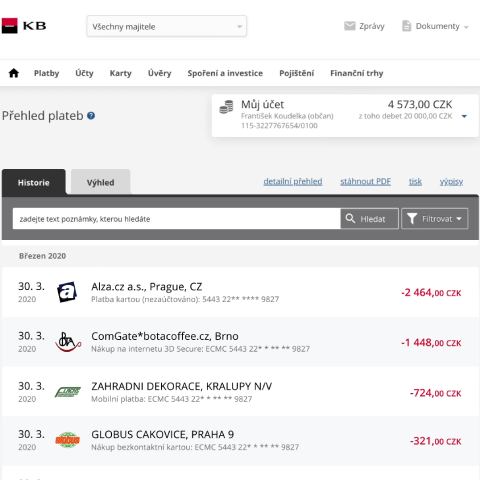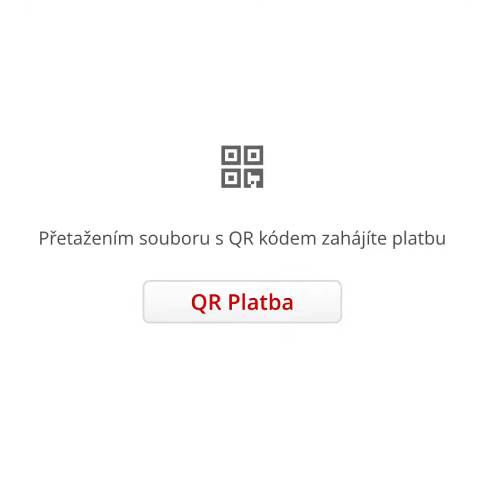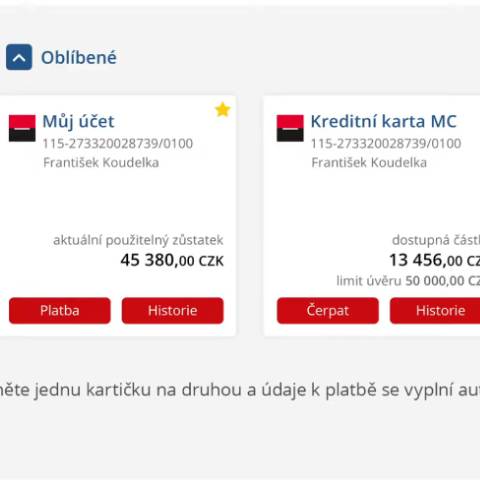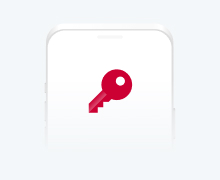Internetové bankovnictví MojeBanka
Platby i správa vašich financí online. Na pobočku už nemusíte
Platby i nastavení na pár kliků. Chytré funkce vám zjednodušší správu vašich financí.
Videa jsou vložená z YouTube a nastavení cookies na našem webu se na ně nevztahuje. Pokud je přehrajete, YouTube může informace z vašeho prohlížeče sbírat, i když jste cookies na kb.cz nepřijali.
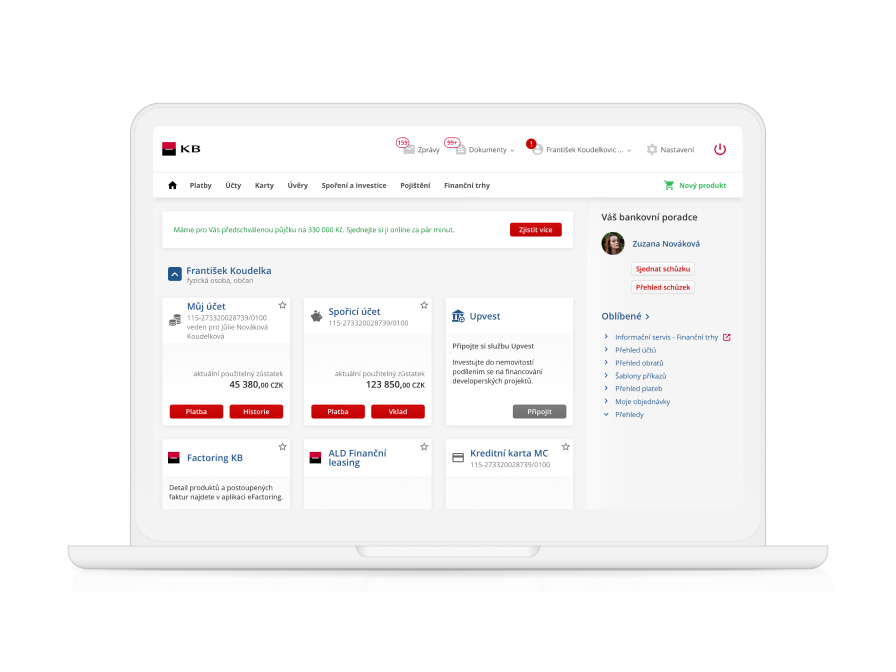
Demo aplikace MojeBanka
Vyzkoušejte si internetové bankovnictví nanečisto a seznamte se s užitečnými funkcemi. Pokud hledáte přihlášení, běžte na https://mojebanka.kb.cz
Internetové bankovnictví MojeBanka umožňuje zadat všechny typy plateb
- Tuzemské platby včetně QR plateb (nahrání faktury s QR kódem)
- Zahraniční a SEPA platby
- Trvalé příkazy (zadání, změny, rušení)
- Inkasa, SIPO (zadání, změny, rušení)
- Přehledná historie plateb
- Výhled plánovaných plateb
Když nemáte čas běhat po pobočkách
- Kompletní správa platebních karet (zamknutí/odemknutí, nastavení limitů)
- Zobrazní PINu pro všechny platební karty
- Aktualizace osobních a kontaktních údajů
- Přidání zmocněné osoby
- Informování notifikacemi (SMS, emailem)
- Nastavení Mobilní banky
Kdykoliv vás napadne. Přímo v internetovém bankovnictví
- Sjednání půjčky
- Pojištění (karty, zavazadel, cestovní pojištění)
- Sjednání platební karty
- Stavební a penzijní spoření
- Životní pojištění

Otevřené bankovnictví
Spravujte v jedné aplikaci všechny své účty, i ty z jiných bank.